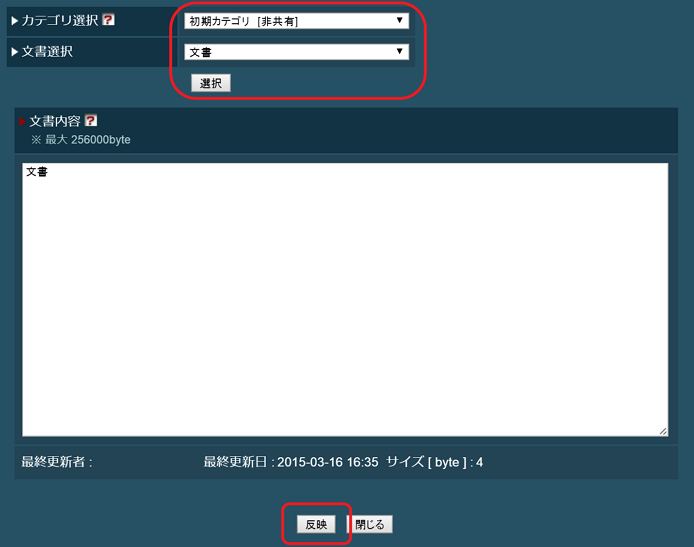文書編集
最終更新日:2024年02月29日
文書編集ではメールで使用する文書を保存しておくことができます。
画面の「メール」をクリックします。
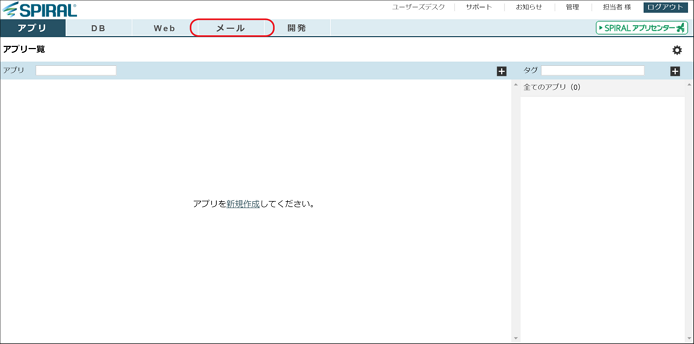
「文書編集」をクリックします。
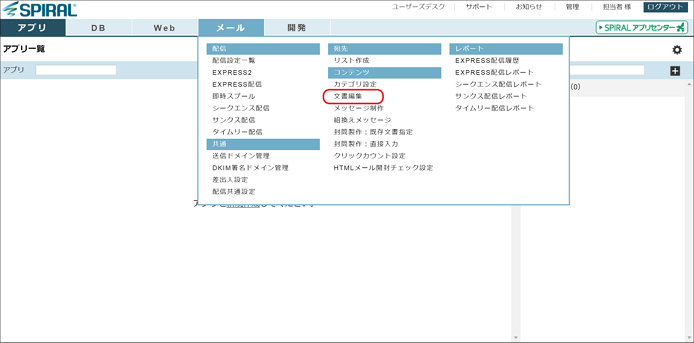
文書の新規作成
基本設定と文書の内容を入力します。
「文書名」:文書に文書名を設定します。
「カテゴリ選択」:文書を保存するカテゴリを選択します。カテゴリの編集は「メール」メニューの「カテゴリ設定」から設定できます。
「コンテントタイプ」:メールの形式を設定します。
1.テキストメール:通常のテキストメールを作成します。(PC,携帯)
2.HTMLメール:HTMLメールを作成します。(PC)
3.絵文字メール:携帯電話専用のメールを作成します。絵文字に対応しています。(携帯)
「文書内容」:メールの本文となる文書内容を入力します。
「差替えキーワード表示J」:差替えキーワードの一覧が表示されます。
「入力文字チェック」:機種依存文字をチェックします。
赤で表示される箇所は機種依存文字です。入力文字を編集してください。
「半角カナ→全角カナ」:文面の半角カナを全角カナに変換します。
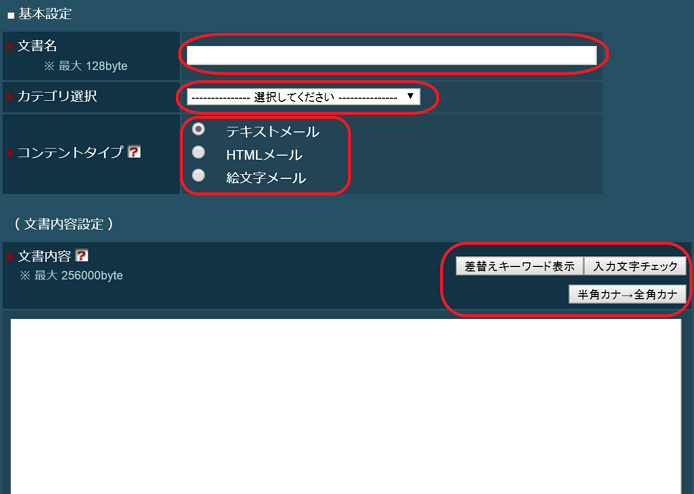
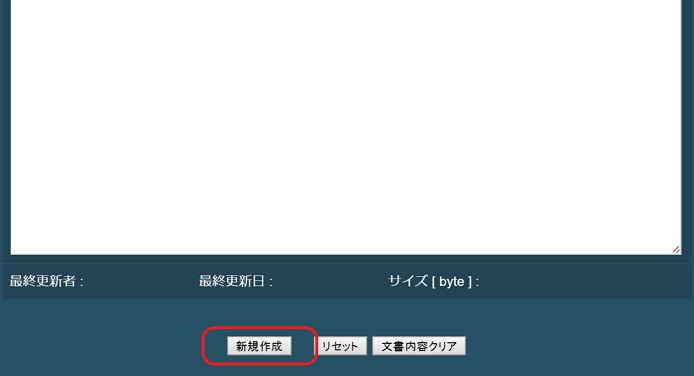
「新規作成」ボタンをクリックして設定を保存します。
文書の変更・削除
既存の文書の変更・削除をする場合は、「カテゴリ選択」から文書が格納されているカテゴリを選択し、「文書選択」から該当の文書を選択して「選択」ボタンをクリックします。
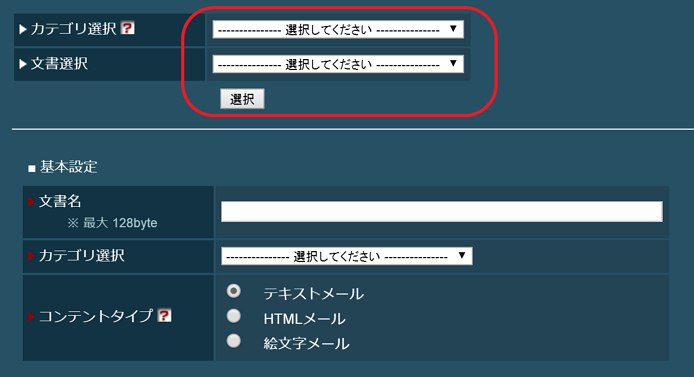
文書が呼び出されるので、変更箇所を編集し「変更ボタン」をクリック。
削除したい場合は「削除」ボタンをクリックします。
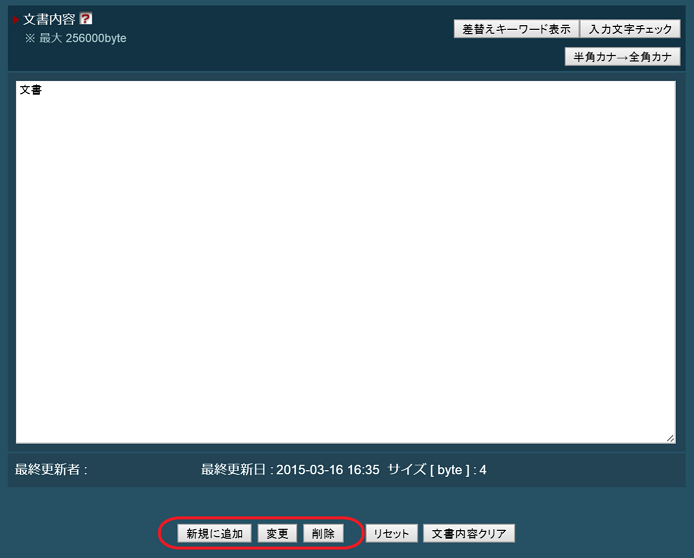
文書の反映
保存した文書はメール文面設定の「文書参照」ボタンから呼び出すことができます。
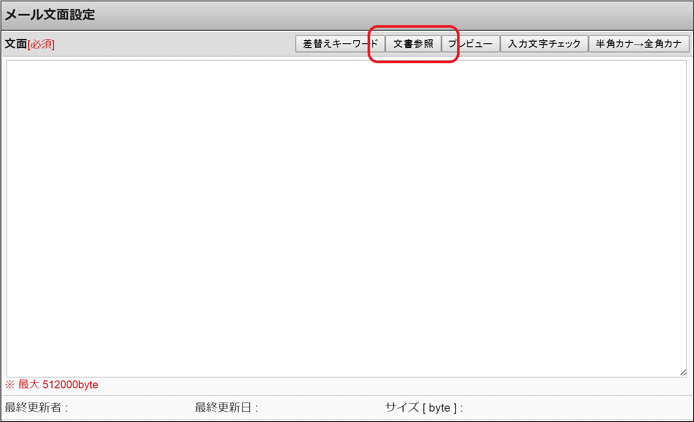
カテゴリと文書を選択し「選択」ボタンをクリックすると、文書が呼び出されます。
文書内容を確認し「反映」ボタンをクリックするとメール本文に文書内容が反映されます。